ibm主板bios设置方法
发布时间:2016-12-11 15:40
相关话题
你们知道有哪些设置BIOS的方法吗,下面是小编带来ibm主板bios设置方法的内容,欢迎阅读!
ibm主板bios设置方法:
开机等待电脑出现开机画面的时候按F1键进入bios设置界面,然后移动光标选择“Config”回车确认,如下图所示:
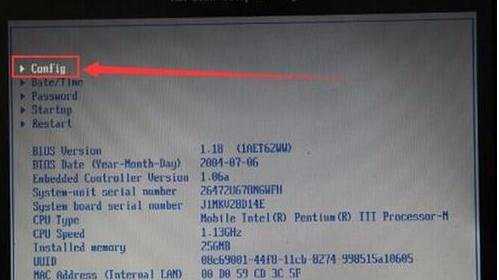
在Config设置界面中,移动光标选择“USB”回车确认,打开USB设置界面,如下图所示:
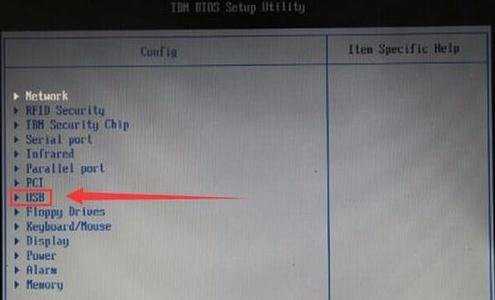
接着修改“USB BIOS Support”后面选项为“Enabled”回车确认并且按Esc返回到bios设置首界面,如下图所示:
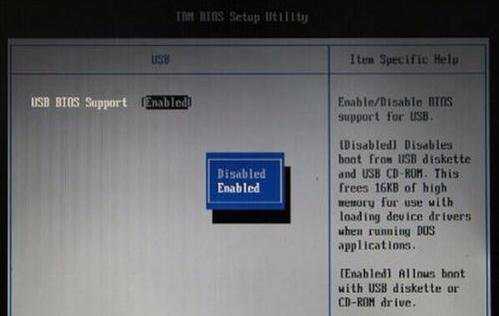
回到bios设置首界面之后,移动光标选择“Startup”设置回车确认,在Startup设置界面中确保快捷键u盘启动是开启状态即可,然后按F10键保存并且重启电脑,如下图所示:
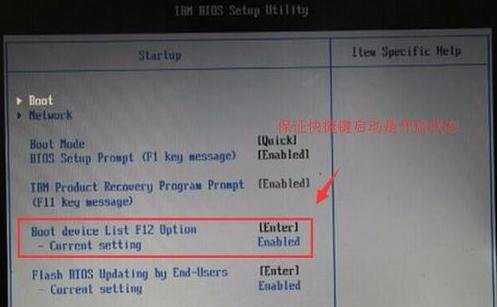
最后重启按F12键进入Boot Menu界面,选择USB HDD进入u深度pe系统主界面,如下图所示:
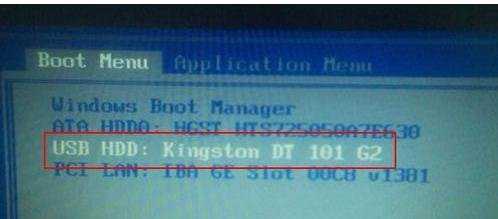
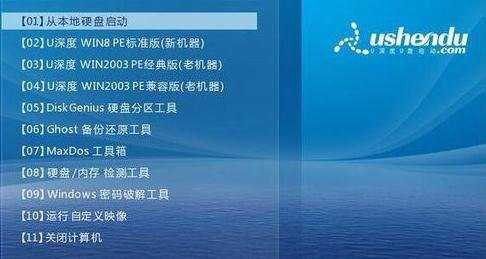

ibm主板bios设置方法的评论条评论